
A Google Chrome mentheti a webhely jelszavait, és segít automatikusan kitölteni őket a következő alkalommal, amikor meglátogatja webhelyeit. Ha még nem, itt van, hogyan lehet engedélyezni a Chrome beépített jelszókezelőjét az asztalon, mind a mobilon.
A Chrome jelszavak mentésének módjai
Háromféleképpen kapcsolja be a Chrome jelszó-mentési funkció bekapcsolását. Vegye figyelembe, hogy Króm szinkronizálása A jelszavai a Google-fiókjával, ami azt jelenti, hogy engedélyezi a Chrome-t, hogy mentse a jelszavakat egy eszközön, ez a változás automatikusan érvényes az összes bejelentkezett eszközre.
Például, ha bekapcsolja a lehetőséget, hogy mentse a jelszavakat a Chrome asztali számítógépen, a Chrome alkalmazást az okostelefonon is automatikusan aktiválja ezt a funkciót. Így használhatja az Ön számára megfelelő módszert.
ÖSSZEFÜGGŐ: A Chrome be- vagy kikapcsolása
Mentse el a jelszavakat a Chrome asztalra
Annak érdekében, hogy a Chrome Password Manager a Windows, Mac, Linux vagy Chromebook számítógép, első, nyitott Chrome a számítógépen.
A Chrome jobb felső sarkában kattintson a három pontra.
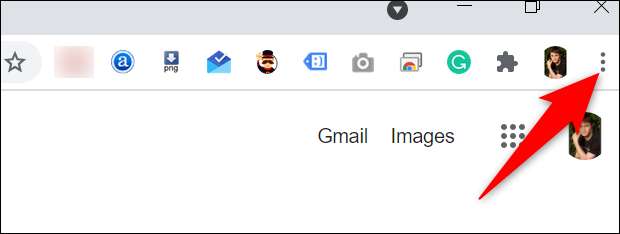
A Három Dots menüből válassza a "Beállítások" lehetőséget.

A "Beállítások" oldalon, a bal oldali sávban kattintson az "Automatikus pont" gombra.
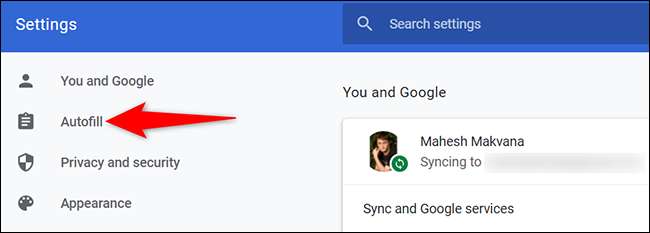
A jobb oldalon található "AutoFill" szakaszban kattintson a "Jelszavak" gombra.
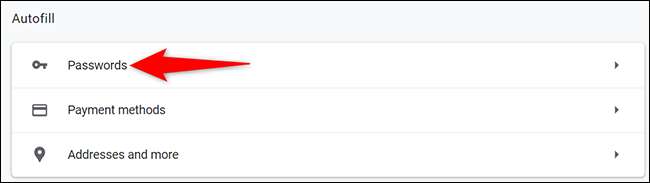
A "Jelszavak" oldal tetején engedélyezze a "Ajánlat megmentése a jelszavak mentéséhez" lehetőséget.
Tipp: A jövőben, ha úgy dönt, hogy nem akarja a Chrome jelszó utasításait, kapcsolja ki a "Ajánlat megmentése a jelszavak mentéséhez" opciót.
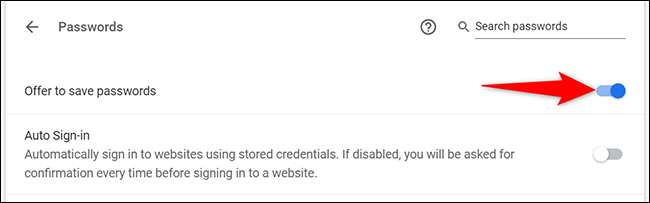
És ez az. Mostantól kezdve, amikor belép a helyszínen a Chrome-ban bármely készülékén, a böngésző megkérdezi, hogy mentse a jelszót, hogy a helyszínen. Ezután manuálisan is Tekintse meg a Mentett jelszavakat a Chrome-ban .
Mentse el a jelszavakat a Chrome-on a mobilhoz
Ahhoz, hogy Chrome-t kapjon az iPhone, iPad vagy Android eszközön, hogy megmentse a jelszavakat, nyissa meg a Chrome-t a telefonon.
Érintse meg a Chrome három pontját a telefonon. Ha Androidon tartózkodik, ezek a pontok a Chrome jobb felső sarokban vannak. Ha iPhone vagy iPad-on van, akkor megtalálja ezeket a pontokat a jobb alsó sarokban.
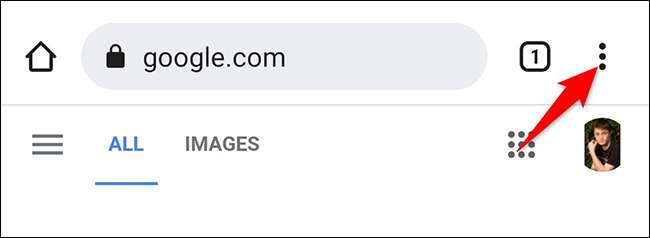
A megnyíló három dots menüben érintse meg a "Beállítások" gombot.
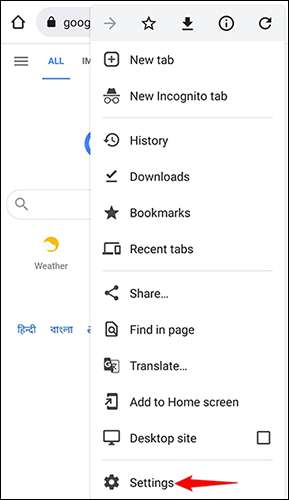
A "Beállítások" oldalon az "Alapok" szakaszban érintse meg a "Jelszavak" elemet.
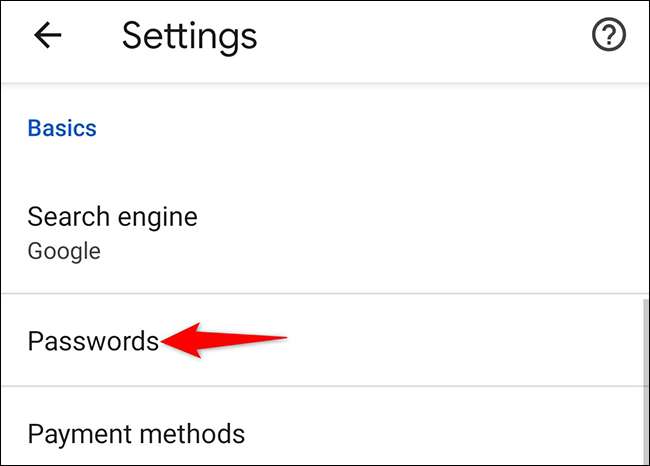
A "Jelszavak" oldalon kapcsolja be a "Jelszavak mentése" opciót.
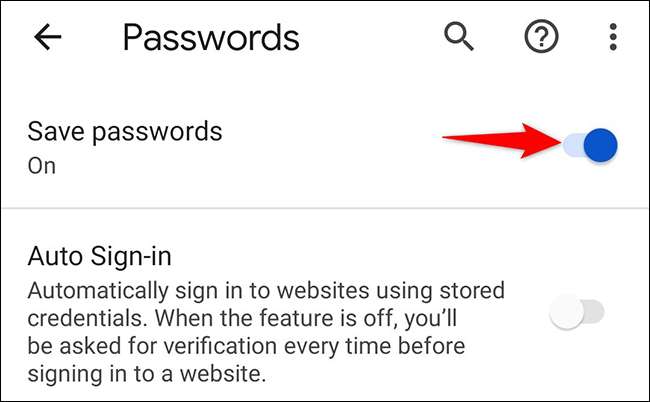
És ennyi. Ha valaha is akarod, tudsz Törölje a Mentett jelszavakat a Chrome-ban az eszközökön.
Mentse el a jelszavakat a Chrome-on a Jelszókezelő webhelyén
A harmadik mód, amely lehetővé teszi a Chrome számára, hogy mentse a webhely jelszavait, az, hogy átkapcsoljon egy opciót a Google jelszókezelő webhelyén. Ennek az opciónak az az előnye, hogy lehetővé teszi a funkció aktiválását, még akkor is, ha a A krómon kívüli böngésző .
ÖSSZEFÜGGŐ: A Google Alkalmazások legjobb alternatívái az Androidon
Ennek a módszernek a használatához nyissa meg a készülék webes böngészőt és hozzáférjen a Google Password Manager webhely. Jelentkezzen be a webhelyre ugyanazzal a Google-fiókkal, amelyet a Chrome-ban használ.
Ha a Password Manager helyén megnyíló jobb felső sarokban kattintson a „Jelszó Options” (a fogaskerék ikon).
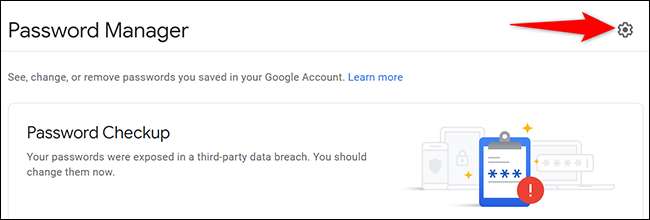
"Beállítások" oldalra fogsz szállni. Itt a tetején kapcsolja be a "Ajánlat megmentése a jelszavak mentéséhez" lehetőséget.
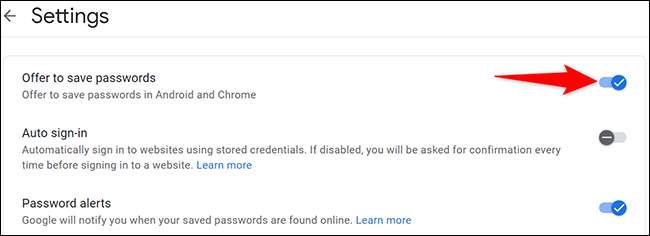
Mindannyian be vannak állítva.
Mostantól kezdve, nem számít, hogy milyen módszert használt a fent Chrome elkezdi arra kéri, hogy mentse a jelszavakat az összes bejelentkezett eszközökkel. Nagyon hasznos!
A Chrome mellett is használhatja Dedikált jelszókezelő alkalmazások A webhely jelszavainak tárolásához. Ezekkel az alkalmazásokkal A webhelyek gyorsabbá és kényelmesebbé tétele.
ÖSSZEFÜGGŐ: Miért kell használni a jelszókezelőt, és hogyan kell elkezdeni







